Pemasangan
Sekiranya anda mempunyai pelayan Linux atau Windows (EC2) di Cloud (AWS atau awan Google), OpenVPN dapat dipasang dan disiapkan dengan mudah di sana dengan beberapa perintah. Sekiranya anda tidak memilikinya, maka anda boleh mendaftar untuk mendapatkan akaun tahap percuma AWS Cloud dengan harga serendah $ 1 setahun dan anda akan dapat mencuba sebahagian besar Perkhidmatan Awan Amazon.
Manfaat melakukannya di awan adalah kita mendapat Alamat IP Umum dan pelayan dengan kelajuan internet yang luar biasa, dan itu akan menjadikan VPN kita lebih cepat.
Setelah mendaftar akaun di Amazon Cloud, pergi ke konsol AWS dan lancarkan contoh EC2 baru
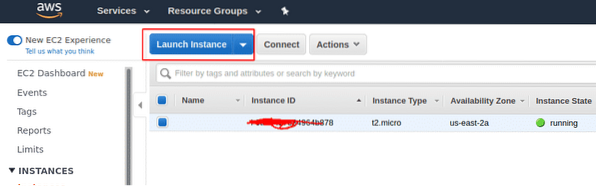
Anda akan melihat banyak gambar pelayan termasuk Linux dan Windows. Pilih Ubuntu 18 AMI (Amazon Machine Image) sebagai pelayan Linux anda. Kami akan menggunakan Ubuntu kerana mudah dikonfigurasi dan skripnya mudah didapati
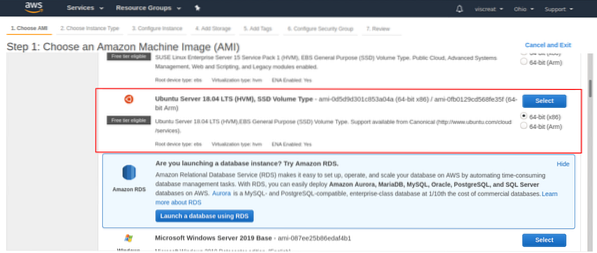
Kemudian tekan seterusnya dan konfigurasikan kumpulan keselamatan untuk contoh anda. Dalam kumpulan keselamatan, tambahkan Peraturan untuk lalu lintas HTTP / TCP / UDP di port tempat anda mahu pelayan VPN anda mendengar, e.g, HTTPS: 443 atau UDP: 1194
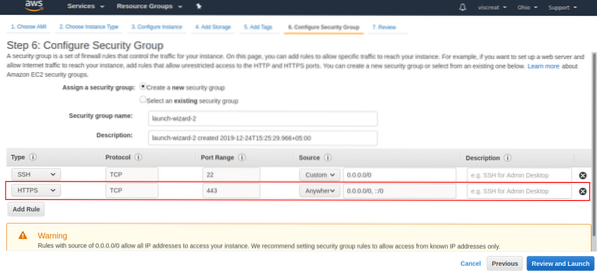
Kemudian buat pad kekunci atau pilih dari papan kekunci yang ada. Pad kekunci itu akan digunakan untuk menyambung ke pelayan EC2 ini melalui SSH.
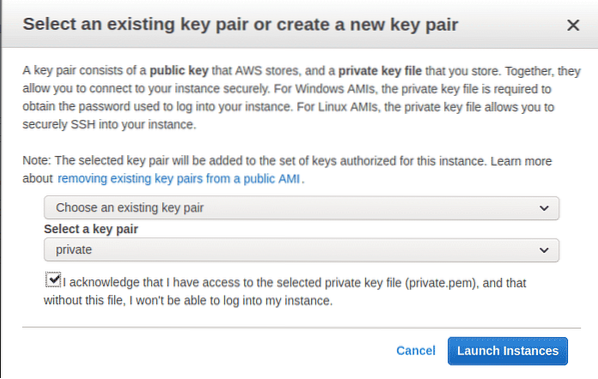
Ini akan memulakan contoh EC2 baru bagi kami, anda boleh menyalin Alamat IP-nya dari bawah
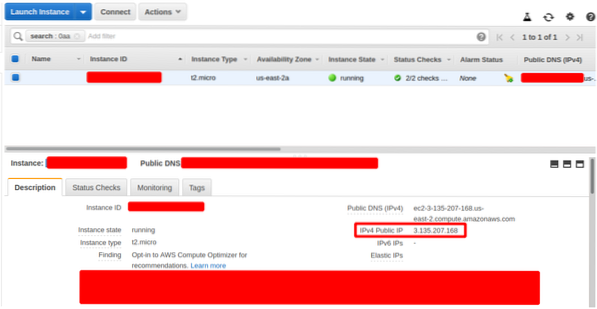
Sekarang kita mendapat Alamat IP dan pad kekunci untuk SSH dan kita boleh menyambung ke contoh EC2 kita menggunakan pad kekunci ini, menyalin Alamat IP contoh EC2 dan ketik ini di terminal anda.
// ubah kebenaran fail pasangan kunci SSH[dilindungi e-mel]: ~ $ chmod 0600 peribadi.pem
// Sahkan kebenaran fail pasangan kunci SSH
[dilindungi e-mel]: ~ $ ls -la peribadi.pem
-rw ------- 1 azad azad 1692 Disember 21 19:41 peribadi.pem
// Log masuk ke pelayan anda menggunakan SSH dengan kunci peribadi anda
[dilindungi e-mel]: ~ $ ssh -i peribadi.pem ubuntu @ 3.135.207.168
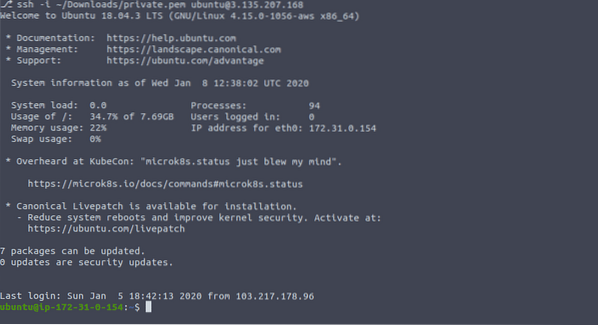
Untuk memasang dan mengkonfigurasi OpenVPN, kami akan menggunakan skrip dari github yang akan memuat turun dan mengkonfigurasi OpenVPN secara automatik pada pelayan EC2 kami.
[dilindungi e-mel]: ~ $ sudo kemas kini[dilindungi e-mel]: ~ $ sudo apt upgrade -y
[dilindungi e-mel]: ~ $ mkdir vpn
[dilindungi e-mel]: ~ $ cd vpn /
[dilindungi e-mel]: ~ $ wget https: // git.io / vpn -O openvpn-pasang.sh
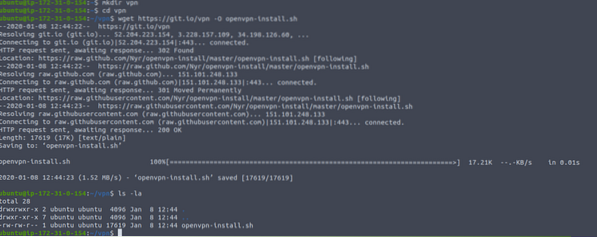
Sekarang kita hanya perlu menjalankan skrip dan mengisi arahannya. Jenis
[dilindungi e-mel]: ~ $ chmod + x openvpn-install.sh[dilindungi e-mel]: ~ $ sudo ./ bukavpn-pasang.sh
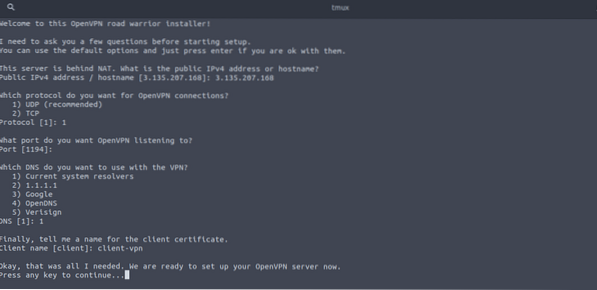
Dalam arahan di atas, berikan Alamat IP awam pelayan anda. Pilih protokol anda, UDP sedikit lebih cepat sebab itu disarankan semasa TCP stabil & boleh dipercayai. Setelah mengisi maklumat, HIT masukkan. Skrip akan memakan masa untuk memuat turun dan mengkonfigurasi OpenVPN dan setelah pemasangan, anda akan melihat fail klien OpenVPN di direktori rumah anda "/ home / ubuntu" yang akan kami gunakan untuk menyambung.
[dilindungi e-mel]: ~ $ ls -la ~ / client-vpn.ovpn-rw-r - r-- 1 root root 4997 8 Jan 12:55 / rumah / ubuntu / client-vpn.ovpn
Sekarang anda boleh memuat turun fail klien VPN ini dan anda boleh menjalankan fail ini pada sistem yang anda inginkan termasuk Linux, Windows, Android, iOS dan MacOS.
Menjalankan OpenVPN di Linux
Anda boleh memuat turun fail klien di sistem anda menggunakan klien seperti nc atau scp. Kami akan memuat turunnya menggunakan scp dan melihat bagaimana ia berfungsi.
[dilindungi e-mel]: ~ $ scp -i ~ / Muat turun / peribadi.pem ubuntu @ 3.135.207.168: ~ / pelanggan-vpn.ovpn ./pelanggan-vpn.ovpn 100% 4997 20.2KB / s 00:00
[dilindungi e-mel]: ~ $ ls -la client-vpn.ovpn
-rw-r - r-- 1 azad azad 4997 Januari 8 18:00 client-vpn.ovpn
Anda juga perlu memasang klien OpenVPN pada sistem anda kemudian jalankan openvpn menggunakan fail klien VPN “client-vpn.ovpn ”
[dilindungi e-mel]: ~ $ sudo apt install openvpn -y[dilindungi e-mel]: ~ $ sudo openvpn client-vpn.ovpn
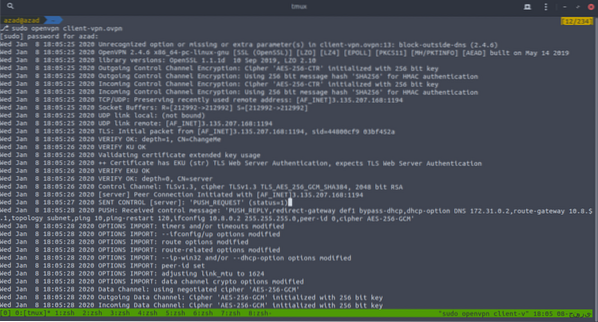
Setelah sambungan dibuat, buka penyemak imbas web anda dan sahkan Alamat IP awam anda. Sekiranya ia diubah, ia berfungsi dengan sempurna,
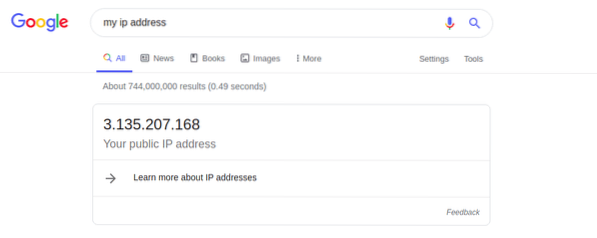
Sekiranya anda ingin menggunakannya di Android, anda boleh memuat turun klien OpenVPN dari play store https: // mainkan.google.com / kedai / aplikasi / perincian?id = bersih.bukavpn.openvpn & hl = en
Sekiranya anda ingin OpenVPN pada Windows, MacOS atau beberapa sistem operasi lain, anda boleh mendapatkannya dari sini https: // openvpn.muat turun bersih / komuniti /
Kesimpulannya
OpenVPN selamat, bebas dan mudah digunakan penyelesaian VPN yang boleh digunakan untuk menjamin komunikasi internet. Kaedah yang baru kami gunakan untuk mengkonfigurasinya memang mudah tetapi ada beberapa kaedah lain juga. Anda juga boleh memperuntukkan Alamat IP tetap ke pelayan OpenVPN anda jadi jika pelayan VPN anda dimatikan, maka itu tidak akan kehilangan Alamat IP awamnya.
 Phenquestions
Phenquestions


